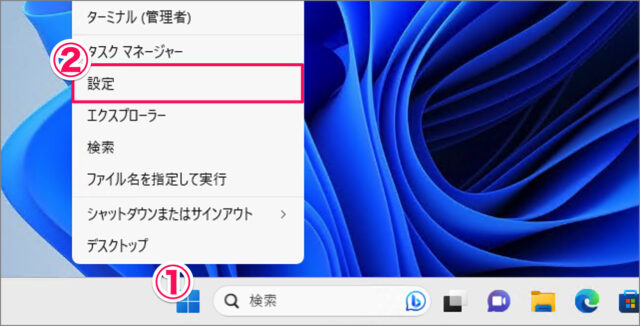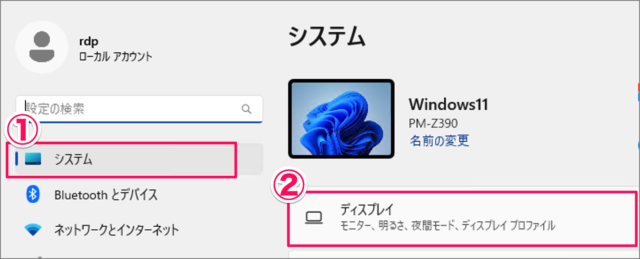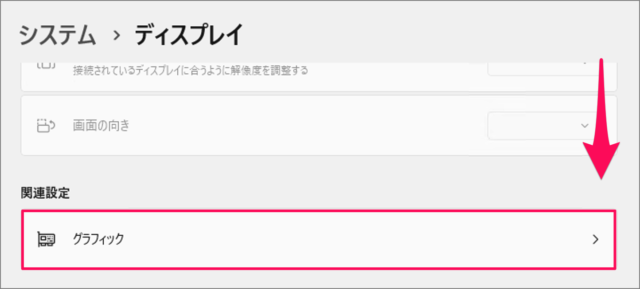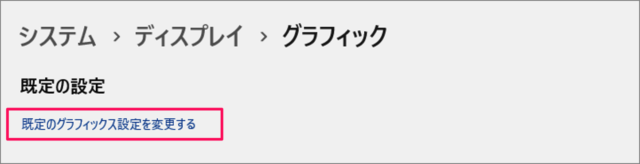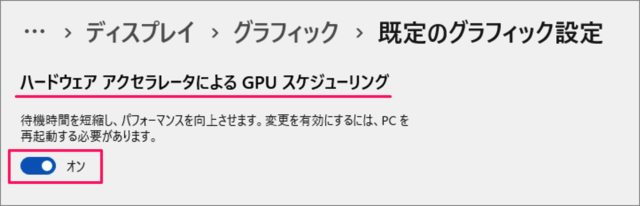目次
Windows 11 の GPU スケジューリングを有効にする方法を紹介します。
GPUスケジューリングは、パソコンのCPUで処理されるタスクの一部をGPUに転送することで、処理効率を向上させる方法です。通常、CPUはひとつのタスクを順番に処理していくため、負荷が高い作業や大量のデータ処理には限界があります。しかし、GPUは並列処理に優れており、同時に多くの計算を行うことができます。
ハードウェアアクセラレータによるGPUスケジューリングを有効にすることで、CPUは処理能力の高いGPUに一部のタスクをオフロードし、並列処理を活用します。これにより、CPUの負荷が軽減され、パフォーマンスが向上します。
ここでは、ハードウェアアクセラレータによるGPUスケジューリングを有効にする方法をみていきます。
[ハードウェアアクセラレータによるGPUスケジューリング] を有効にする方法は?
Windows 11 の[ハードウェアアクセラレータによるGPUスケジューリング] を有効にする方法は次の手順です。
-
[設定] を起動する
- [スタートボタン] を右クリックし
- [設定] を選択します。
[設定] を起動する方法はいくつかあります。詳しくは、Windows 11 「Windowsの設定」を起動する方法をご覧ください。
-
[システム] → [ディスプレイ] を選択する
- 設定の左メニュー [システム] を選択し
- [ディスプレイ] を選択します。
-
[グラフィック] を選択する
ディスプレイの設定です。画面を下へスクロールし、 [グラフィック] を選択しましょう。 -
[既定のグラフィックス設定を変更する] をクリックする
-
[ハードウェアアクセラレータによるGPUスケジューリング] を有効にする
[ハードウェアアクセラレータによるGPUスケジューリング] を [オン] にしましょう。待機時間を短縮し、パフォーマンスを向上させます。
これで Windows 11 の[ハードウェアアクセラレータによるGPUスケジューリング] を有効にする方法の解説は終了です。